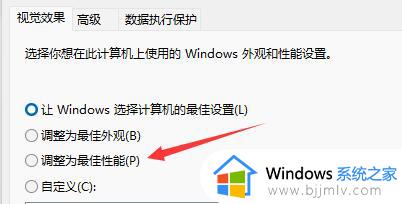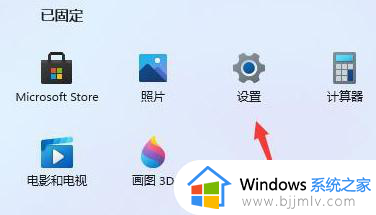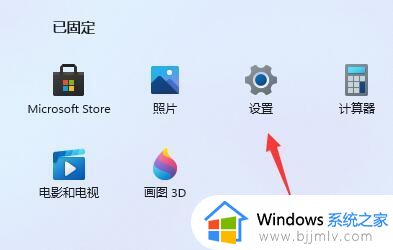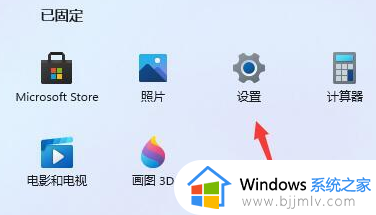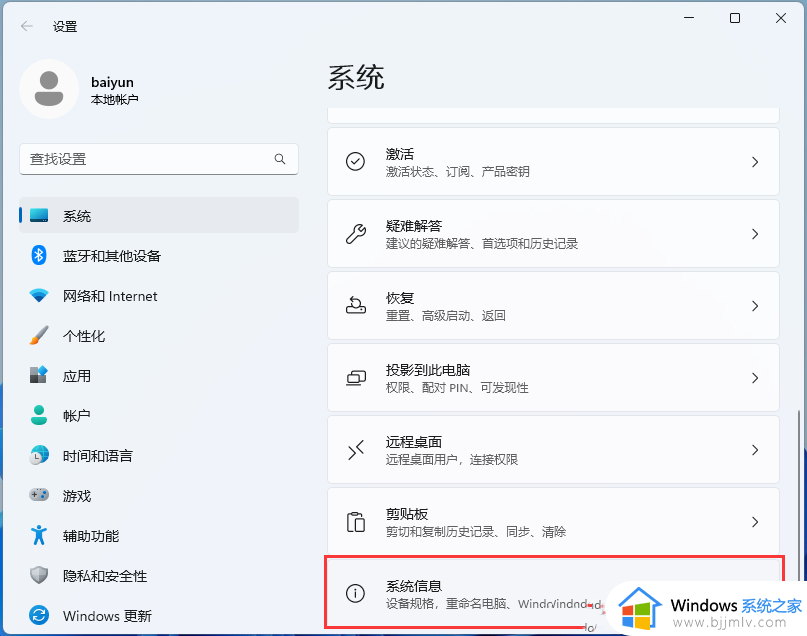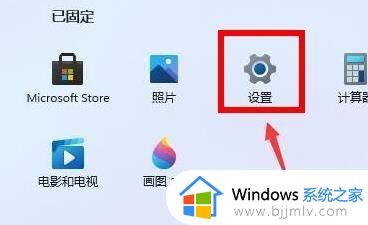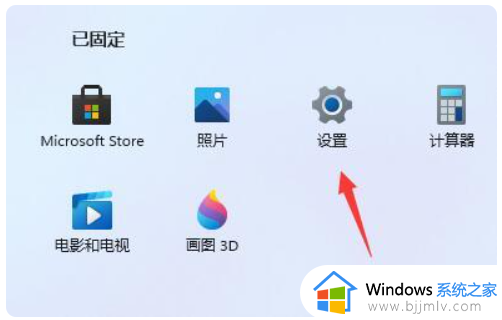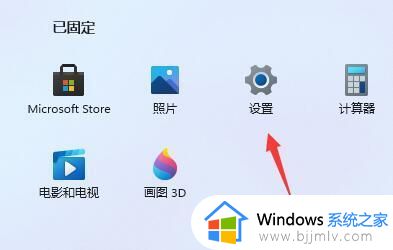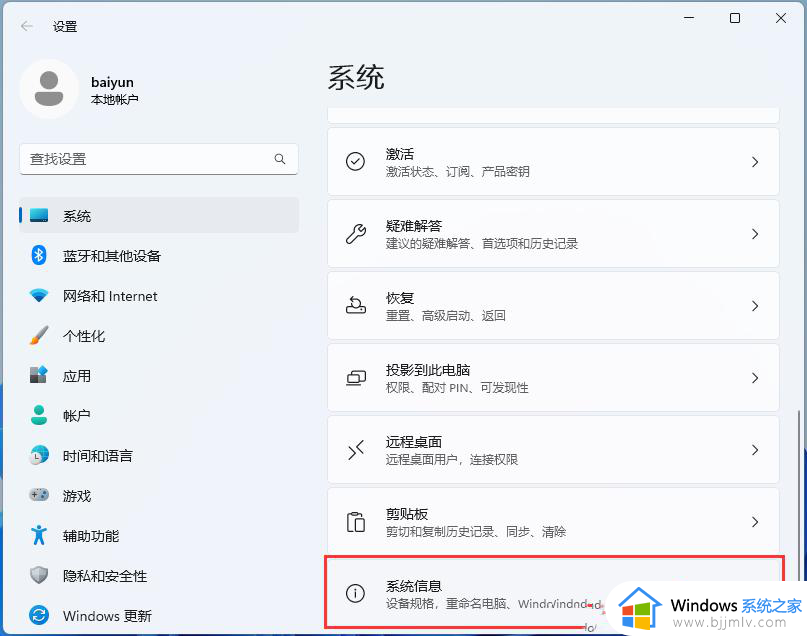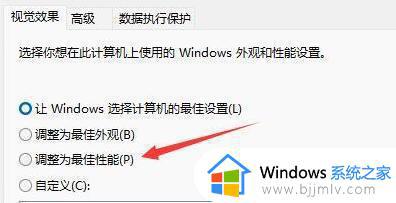更新完win11电脑变卡怎么办 更新win11后特别卡顿处理方法
为了保证win1系统运行的稳定,很多用户都会依据微软定期发送的更新推送补丁进行更新修复,然而有小伙伴的win11电脑在进行系统更新之后,重启运行时却发现特别的卡顿,对此更新完win11电脑变卡怎么办呢?这里小编就给大家带来更新win11后特别卡顿处理方法。
具体方法:
方法一:
1、首先我们点开开始菜单,然后点击其中的“设置”。
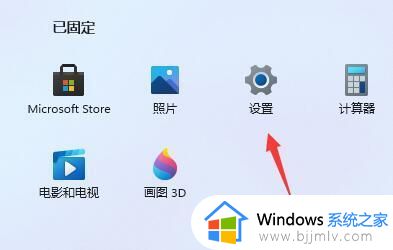
2、然后在左上角的搜索框中输入“性能”,并点击打开“调整windows的外观和性能”。
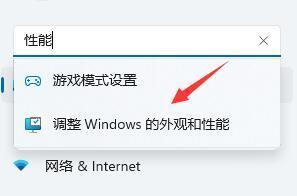
3、然后在视觉效果选项卡下勾选“调整为最佳性能”。
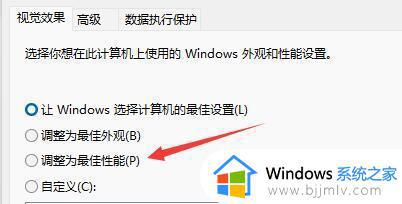
4、接着点击设置最下方的“确定”保存。
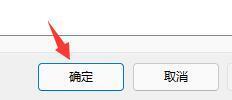
方法二:
1、首先点击开始菜单右侧的搜索框。
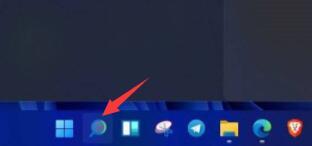
2、然后在其中搜索“电池计划”并点开电源计划,如图所示。
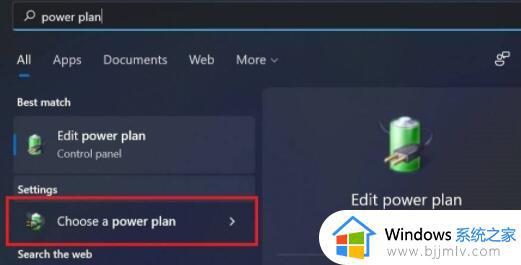
3、然后在“创建电源计划”下方勾选“高性能”。
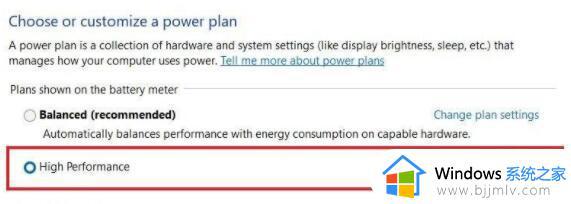
4、然后进入“更改计划设置”中找到“更改高级电源设置”,在其中将选项都更改为“100%”。
5、更改完成后保存设置就可以解决电脑太慢太卡问题了。
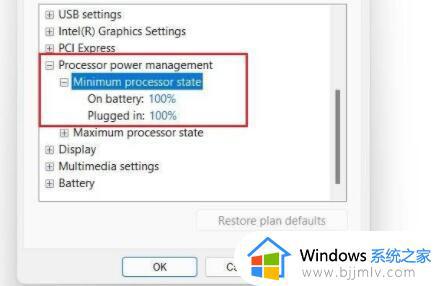
上述就是小编教大家的关于更新win11后特别卡顿处理方法了,碰到同样情况的朋友们赶紧参照小编的方法来处理吧,希望本文能够对大家有所帮助。